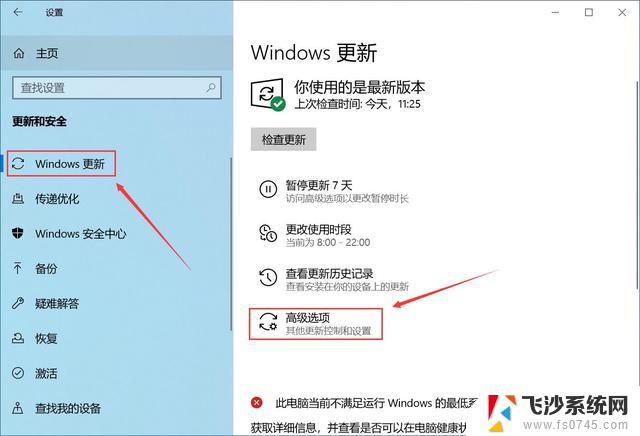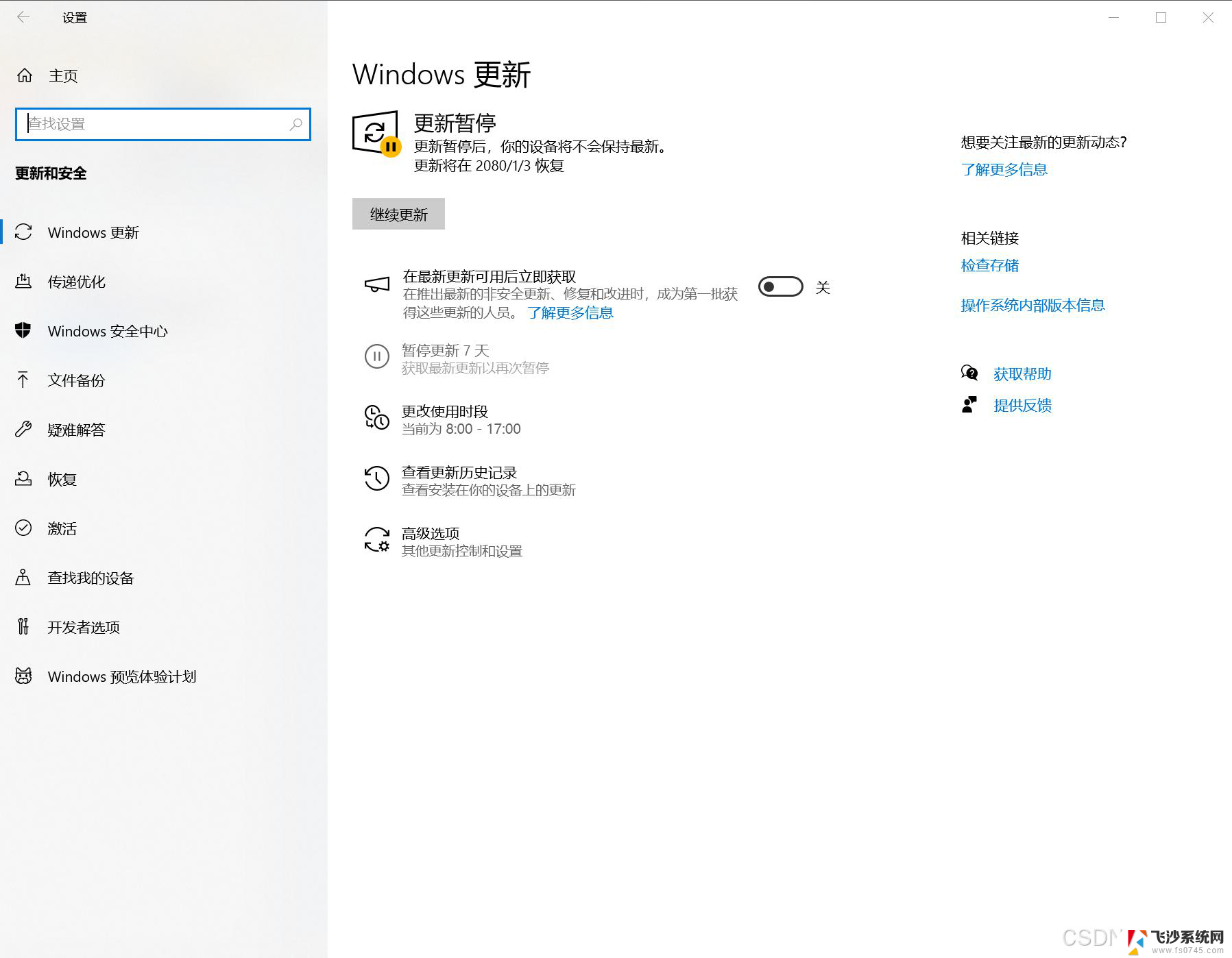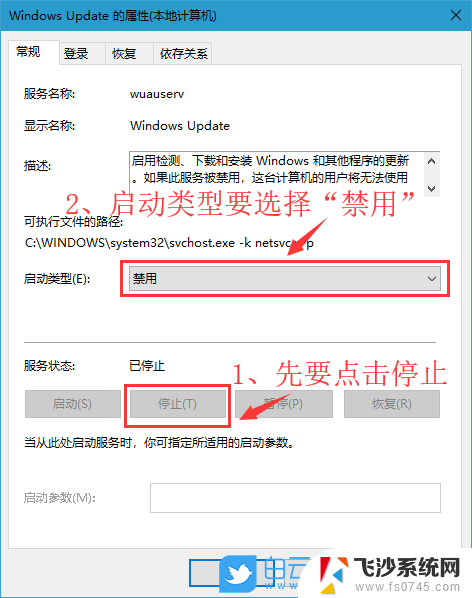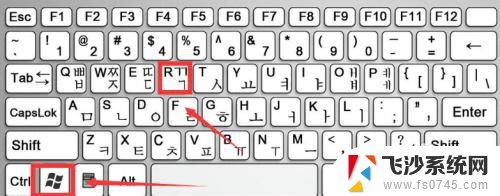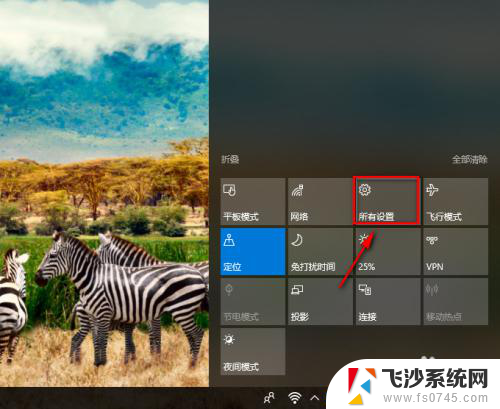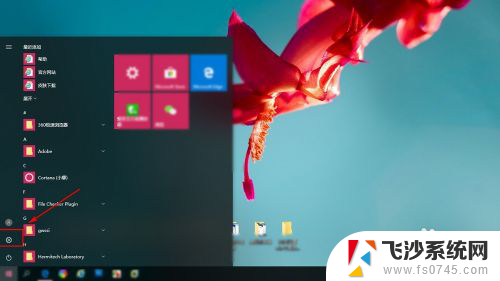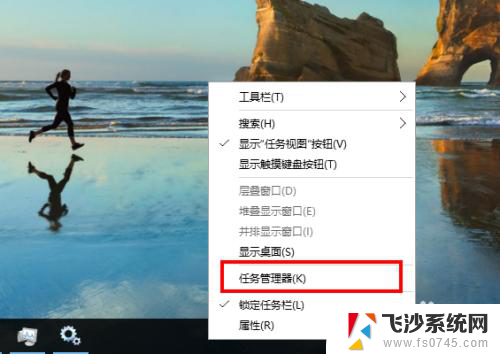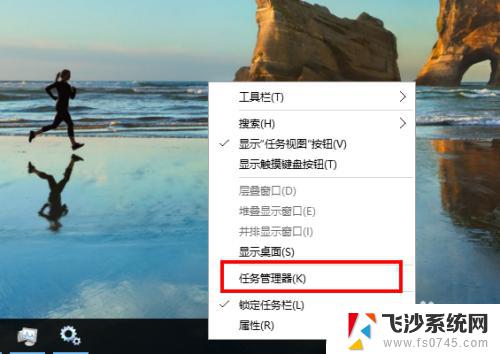windows10如何设置不自动更新 win10系统怎么设置不自动更新
更新时间:2024-08-26 17:43:41作者:xtang
Windows 10系统的自动更新功能是为了保证系统的安全性和稳定性,但有时候更新可能会影响用户的使用体验,如果您希望设置Windows 10不自动更新,可以通过一些简单的操作来实现。在这篇文章中我们将介绍如何设置Windows 10系统不自动更新的方法。
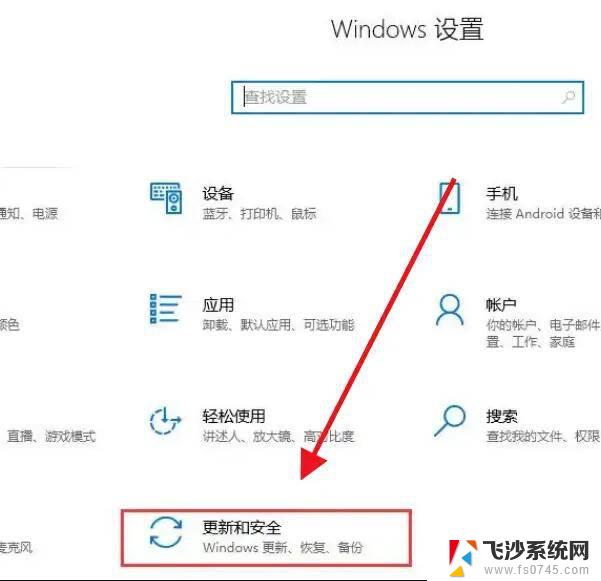
1、关闭更新可以通过禁用更新服务实现,首先在Win10的开始菜单中【搜索Web和Windows】框中输入【服务】;
2、在搜索结果中点击第一个,图标是一个齿轮;
3、也可以在【Win】+【R】打开【运行】输入框中输入【services.msc】;
4、在打开【服务】窗口中,找到【Windows Update】,在上面点击鼠标右键,再点击【属性】;
5、在属性里面,找到【启动类型】一行,把启动类型设置为【禁用】即可。
以上就是如何设置Windows 10不自动更新的全部内容,如果您遇到这种情况,可以按照以上方法进行解决,希望对大家有所帮助。